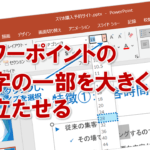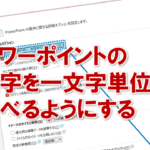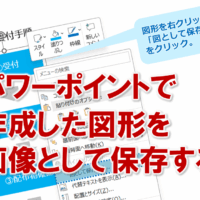パワーポイントのプレースホルダー内の文字サイズを一気に変更する
パワーポイントで資料作成していると、プレースホルダー内にある文字のサイズをすべて変更したいときってありますよね。
そんなとき、変更したい部分をドラッグして指定してから、文字サイズを変更したりしてませんか?
その方法だと、カンタンに見えて、意外と面倒ですよね。
また、そのやり方だと、後で文字入力したときに、変更前の文字サイズで入力されることがあります。
変更出来たと思っていたのに、またドラッグして範囲指定してから変更するのって面倒ですよね。
できれば、プレースホルダー内の文字サイズを一気に変更したいですよね。
そんなときには、最初にプレースホルダーを選択します。
そうすると、プレースホルダー内にある文字を一気にサイズ変更できます。
それでは、早速やってみましょう!
①プレースホルダーの枠をクリックしてプレースホルダー全体を選択します。
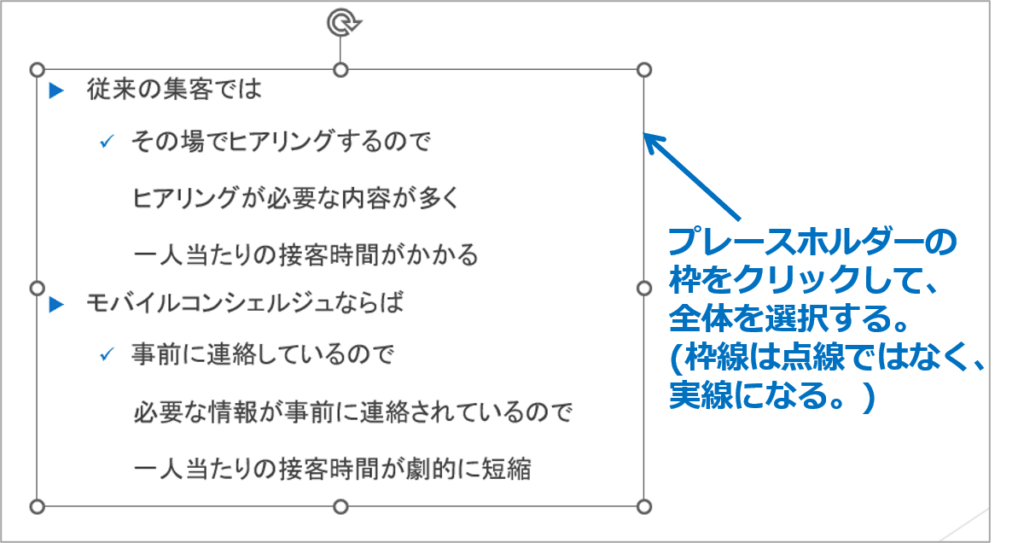
②「ホーム」タブの「フォントサイズ」ボタンをクリックしてサイズを選択します。
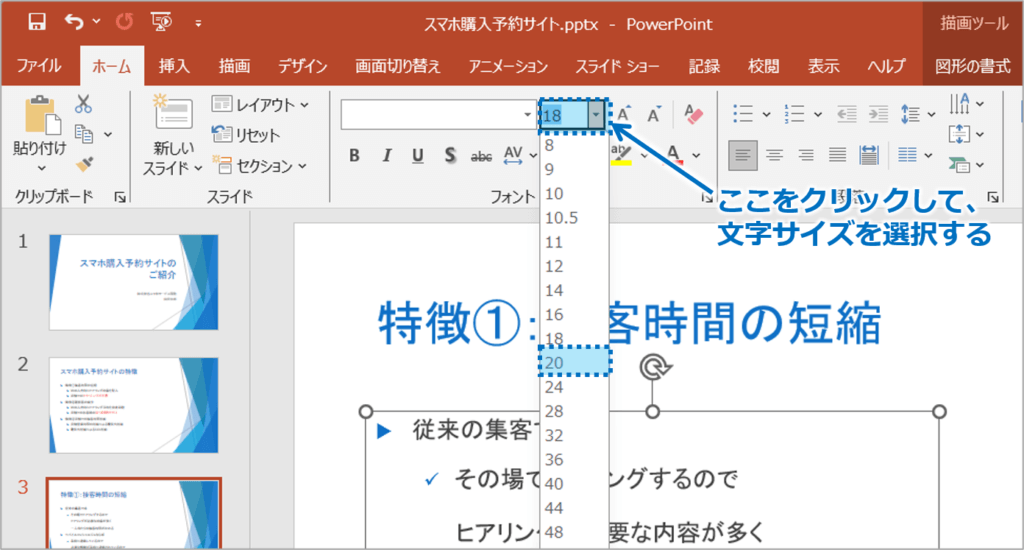
③プレースホルダー内の文字がすべて変更されます。
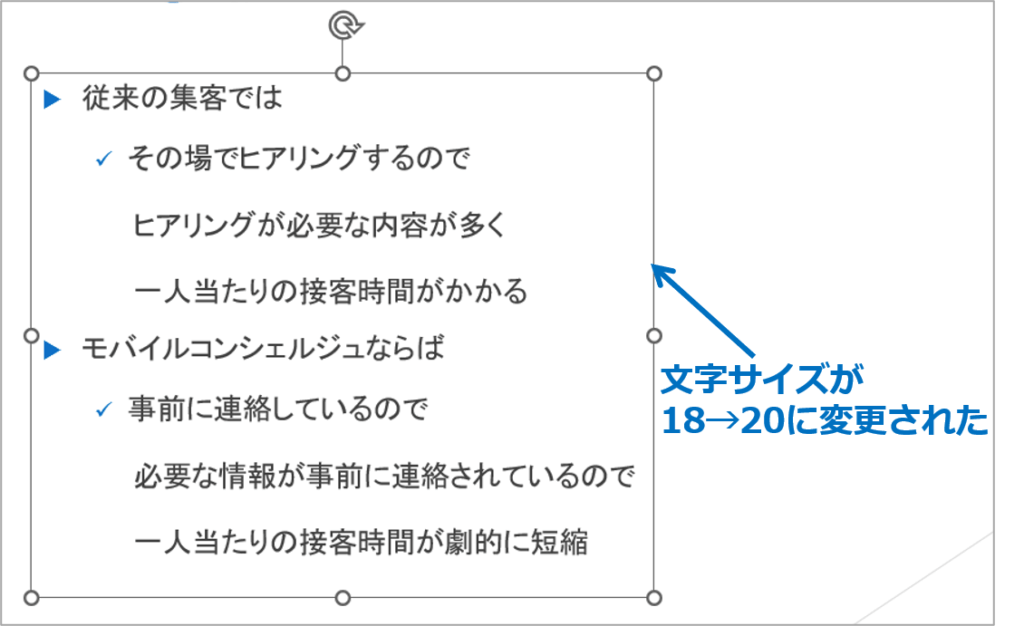
プレースホルダーを選択してからサイズ変更すると、後から文字を追加しても、変更前に文字サイズが戻ることはありませんよ!
パワーポイントのプレースホルダー内の文字サイズを一気に変更するに関する説明は以上です。
これでアナタもパワーポイントのプレースホルダー内の文字サイズを一気に変更するを理解してくださいね。
■よく読まれている記事はこちらです
- 都道府県別、市区町村別で地図を色分け、色塗りしたい!!
- オブジェクトの大きさや形が勝手に変更されないようにする
- 画像の部分的なぼかしのテクニック
- 「スライドショーの表示モニター」を選択し、プレゼンをスマートに!
- パワーポイントでRGBを確認する方法
-
カテゴリー
- オンラインマニュアル, パワーポイント, 基礎知識 タグ